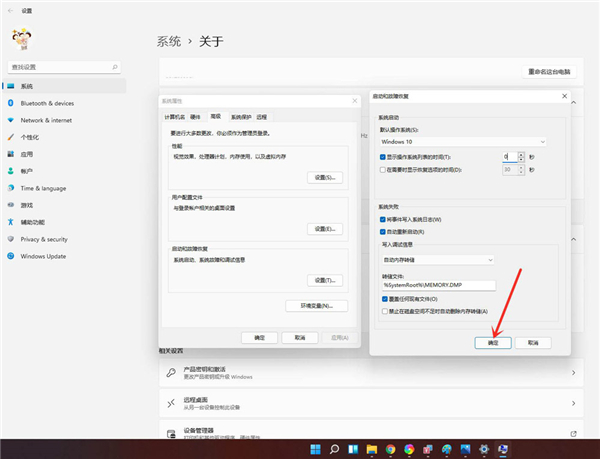我们有些用户的电脑里面只有win11系统,可是在开机的时候还是出现了选择系统的界面,许多用户想要将这个页面关闭取消,可是不知道应该如何操作,本次小编就来为大伙解答,希望今天的内容能够帮助更多人解决问题。

win11删除开机选择系统界面方法
1、右键点击【此电脑】,在弹出的菜单中点击【属性】。

2、进入【系统】》》【关于】,点击【高级系统设置】,打开系统属性窗口。
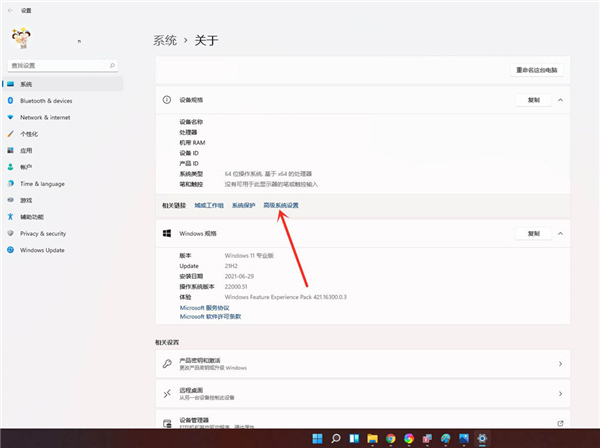
3、进入高级界面,点击”启动和故障恢复“下面的【设置】。
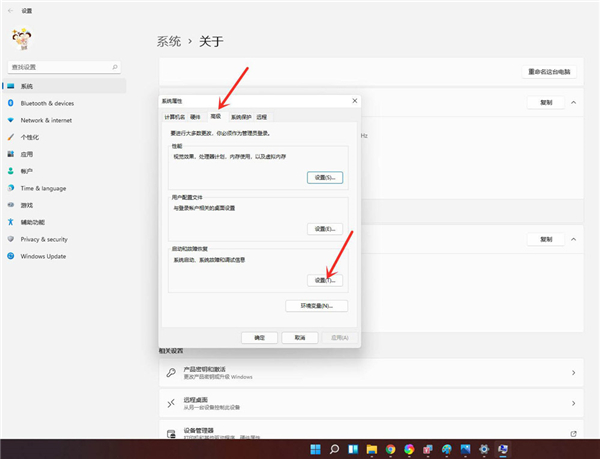
4、进入启动和故障恢复,将系统选择时间更改为”0“。
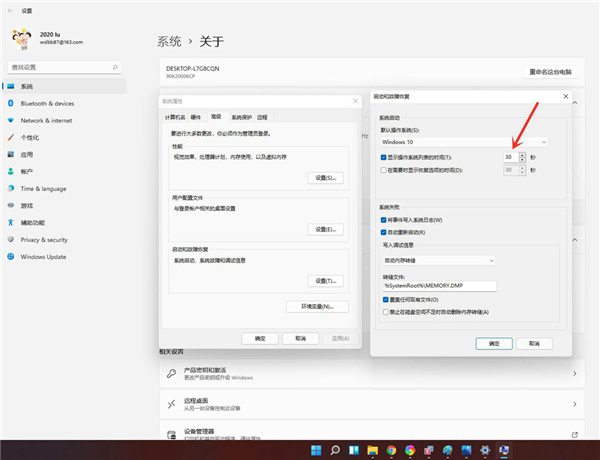
5、点击【确定】即可。
6、重新启动系统,你会发现已经没有系统选择画面了,直接进入登陆界面了。